ГДЗ Информатика 6 класс. Учебник [Ривкинд Й.Я., Лысенко Т.И.] 2014
4.3. Фрагменты текста и операции над ними
Вопрос
1. Что может быть фрагментом текста?
Фрагментом текста может быть любая последовательность символов текста.
2. Как в тексте сказывается выделенный фрагмент?
Выделенный фрагмент сказывается в тексте бледно-синим цветом.
3. Какие способы выделения фрагментов текста существуют в текстовом процессоре Word?
Способы, выделение фрагмента текста в текстовом процессоре Word:
1 способ (с помощью клавиш клавиатуры)
- установить текстовый курсор в начало фрагмента текста;
- удерживая клавишу Shift, переместить курсор к концу фрагмента, используя клавиши управления курсором.
2 способ (с помощью мыши)
- выбрать начало фрагмента текста;
- нажать левую кнопку мыши и, не отпуская ее, переместить указатель к концу фрагмента.
4. Как отменить выделение фрагмента текста?
Для отмены выделенного фрагмента текста нужно выбрать место вне области выделения или нажать любую клавишу управления курсором.
5. Какие операции над фрагментами текста можно выполнять?
Над фрагментом текста можно выполнить операции перемещения, копирования, замены и удаления.
6. Для чего используют кнопки?
Кнопка Вырезать предназначена
для удаления фрагмента текста. Кнопка Копировать предназначена для копирования фрагмента текста в буфер обмена. Кнопка Вставить предназначена для вставки фрагмента текста из буфера обмена в текстовый документ.
7. Как выполнить удаление, копирование или перемещение фрагмента текста?
Выполнение операций над выделенным фрагментом текста можно осуществить разными способами:
- удаление
с использованием Ленты - Выполнить Основное => Буфер обмена => Вырезать
с использованием клавиш клавиатуры - нажать клавишу Delete или Backspace, или сочетание Ctrl + X
с использованием контекстного меню - Выполнить команду Вырезать
- копирование
с использованием Ленты
1. Выполнить Основное => Буфер обмена => Копировать
2. Переместить курсор в нужное место текста
3. Выполнить Основное => Буфер обмена => Вставить
с использованием клавиш клавиатуры
1. Нажать Ctrl + C
2. Переместили курсор в нужное место текста
3. Нажать Ctrl + V
с использованием контекстного меню
1. Выполнить команду Копировать
2. Переместить курсор в нужное место текста
3. Выполнить команду Вставить
с использованием мыши - Перетащите фрагмент в нужное место при нажатой клавише Ctrl. В процессе перетягивания место вставки фрагмента будет сказываться знаком, указатель будет выглядеть.
- перемещение
с использованием Ленты
1. Выполнить Основное => Буфер обмена => Вырезать
2. Переместить курсор в нужное место текста
3. Выполнить Основное => Буфер обмена => Вставить
с использованием клавиш клавиатуры
1. Нажать Ctrl + X
2. Переместить курсор в нужное место текста
3. Нажать Ctrl + V
с использованием контекстного меню
1. Выполнить команду Вырезать
2. Переместить курсор в нужное место текста
3. Выполнить команду Вставить
с использованием мыши - Перетащите фрагмент в нужное место при нажатой клавише Ctrl. В процессе перетягивания место вставки фрагмента будет сказываться знаком, а указатель будет выглядеть.
8. Какие особенности использования буфера обмена Microsoft Office 2007?
В буфере обмена Microsoft Office 2007 может одновременно находиться до 24 объектов, которые можно использовать многократно. Заполнение буфера обмена происходит последовательно при выполнении команд Вырезать или Копировать, для работы с буфером обмена используются кнопки Вырезать, Копировать, Вставить, расположенных на Ленте.
9. Как осуществить поиск фрагмента текста в документе?
Для осуществления поиска фрагмента текста в документе нужно:
- выполнить Основное => Редактирование => Найти;
- в открывшемся окне Поиск и замена ввести в текстовое поле Найти фрагмент текста, нужно найти в документе;
- выбрать кнопку Найти.
10. Как осуществить автоматическое замены в документе фрагмента текста на другой?
Для автоматической замены в документе фрагмента текста на Другой нужно: выполнить Основное => Редактирование => Заменить;
- в открывшемся окне Поиск и замена ввести в текстовое поле Найти фрагмент текста, нужно найти в документе;
- в текстовое поле Заменить ввести фрагмент текста, на который нужно заменить;
- выбрать кнопку Заменить все.
 ГДЗ 6 класс Учебник Информатика Генеза Ривкинд Лысенко Ривкінд Лисенко 2014
ГДЗ 6 класс Учебник Информатика Генеза Ривкинд Лысенко Ривкінд Лисенко 2014
 Якщо помітили в тексті помилку, виділіть її та натисніть Ctrl + Enter
Якщо помітили в тексті помилку, виділіть її та натисніть Ctrl + Enter
Вопрос
1. Что может быть фрагментом текста?
Фрагментом текста может быть любая последовательность символов текста.
2. Как в тексте сказывается выделенный фрагмент?
Выделенный фрагмент сказывается в тексте бледно-синим цветом.
3. Какие способы выделения фрагментов текста существуют в текстовом процессоре Word?
Способы, выделение фрагмента текста в текстовом процессоре Word:
1 способ (с помощью клавиш клавиатуры)
- установить текстовый курсор в начало фрагмента текста;
- удерживая клавишу Shift, переместить курсор к концу фрагмента, используя клавиши управления курсором.
2 способ (с помощью мыши)
- выбрать начало фрагмента текста;
- нажать левую кнопку мыши и, не отпуская ее, переместить указатель к концу фрагмента.
4. Как отменить выделение фрагмента текста?
Для отмены выделенного фрагмента текста нужно выбрать место вне области выделения или нажать любую клавишу управления курсором.
5. Какие операции над фрагментами текста можно выполнять?
Над фрагментом текста можно выполнить операции перемещения, копирования, замены и удаления.
6. Для чего используют кнопки?
Кнопка Вырезать предназначена
для удаления фрагмента текста. Кнопка Копировать предназначена для копирования фрагмента текста в буфер обмена. Кнопка Вставить предназначена для вставки фрагмента текста из буфера обмена в текстовый документ.
7. Как выполнить удаление, копирование или перемещение фрагмента текста?
Выполнение операций над выделенным фрагментом текста можно осуществить разными способами:
- удаление
с использованием Ленты - Выполнить Основное => Буфер обмена => Вырезать
с использованием клавиш клавиатуры - нажать клавишу Delete или Backspace, или сочетание Ctrl + X
с использованием контекстного меню - Выполнить команду Вырезать
- копирование
с использованием Ленты
1. Выполнить Основное => Буфер обмена => Копировать
2. Переместить курсор в нужное место текста
3. Выполнить Основное => Буфер обмена => Вставить
с использованием клавиш клавиатуры
1. Нажать Ctrl + C
2. Переместили курсор в нужное место текста
3. Нажать Ctrl + V
с использованием контекстного меню
1. Выполнить команду Копировать
2. Переместить курсор в нужное место текста
3. Выполнить команду Вставить
с использованием мыши - Перетащите фрагмент в нужное место при нажатой клавише Ctrl. В процессе перетягивания место вставки фрагмента будет сказываться знаком, указатель будет выглядеть.
- перемещение
с использованием Ленты
1. Выполнить Основное => Буфер обмена => Вырезать
2. Переместить курсор в нужное место текста
3. Выполнить Основное => Буфер обмена => Вставить
с использованием клавиш клавиатуры
1. Нажать Ctrl + X
2. Переместить курсор в нужное место текста
3. Нажать Ctrl + V
с использованием контекстного меню
1. Выполнить команду Вырезать
2. Переместить курсор в нужное место текста
3. Выполнить команду Вставить
с использованием мыши - Перетащите фрагмент в нужное место при нажатой клавише Ctrl. В процессе перетягивания место вставки фрагмента будет сказываться знаком, а указатель будет выглядеть.
8. Какие особенности использования буфера обмена Microsoft Office 2007?
В буфере обмена Microsoft Office 2007 может одновременно находиться до 24 объектов, которые можно использовать многократно. Заполнение буфера обмена происходит последовательно при выполнении команд Вырезать или Копировать, для работы с буфером обмена используются кнопки Вырезать, Копировать, Вставить, расположенных на Ленте.
9. Как осуществить поиск фрагмента текста в документе?
Для осуществления поиска фрагмента текста в документе нужно:
- выполнить Основное => Редактирование => Найти;
- в открывшемся окне Поиск и замена ввести в текстовое поле Найти фрагмент текста, нужно найти в документе;
- выбрать кнопку Найти.
10. Как осуществить автоматическое замены в документе фрагмента текста на другой?
Для автоматической замены в документе фрагмента текста на Другой нужно: выполнить Основное => Редактирование => Заменить;
- в открывшемся окне Поиск и замена ввести в текстовое поле Найти фрагмент текста, нужно найти в документе;
- в текстовое поле Заменить ввести фрагмент текста, на который нужно заменить;
- выбрать кнопку Заменить все.
 ГДЗ 6 класс Учебник Информатика Генеза Ривкинд Лысенко Ривкінд Лисенко 2014
ГДЗ 6 класс Учебник Информатика Генеза Ривкинд Лысенко Ривкінд Лисенко 2014
 Якщо помітили в тексті помилку, виділіть її та натисніть Ctrl + Enter
Якщо помітили в тексті помилку, виділіть її та натисніть Ctrl + Enter 27.07.2018,
27.07.2018,
 3 199,
3 199,
 0
0
 Назад
Назад
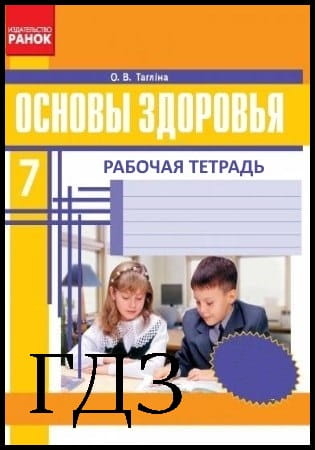
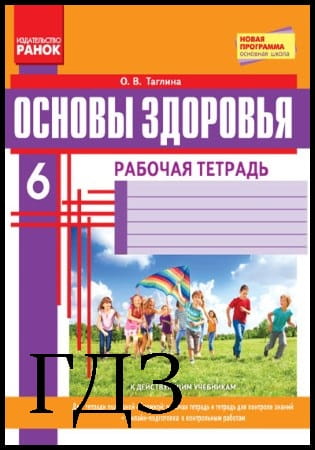


![ГДЗ Природознавство 5 клас. Підручник [Ярошенко О.Г., Бойко В.М.] 2018 ГДЗ Природознавство 5 клас. Підручник [Ярошенко О.Г., Бойко В.М.] 2018](/uploads/posts/2019-04/1555779316_5_p_y_u2018.jpg)
![ГДЗ Основи правознавства 9 клас. Підручник [Наровлянський О. Д.] 2017 ГДЗ Основи правознавства 9 клас. Підручник [Наровлянський О. Д.] 2017](/uploads/posts/2019-02/1550928122_9k_p_n_2017.jpg)
![ГДЗ Українська мова 8 клас. Підручник [Глазова О.П.] 2021 ГДЗ Українська мова 8 клас. Підручник [Глазова О.П.] 2021](/uploads/posts/2021-10/1633720388_8k_y_g_2021.jpg)
![ГДЗ Вступ до історії 5 клас. Підручник [Гісем О.В.] 2018 ГДЗ Вступ до історії 5 клас. Підручник [Гісем О.В.] 2018](/uploads/posts/2019-07/1564163269_5k_i_h_2018.jpg)